5 módszer a hanghiba kijavítására a Minecraftban (09.14.25)
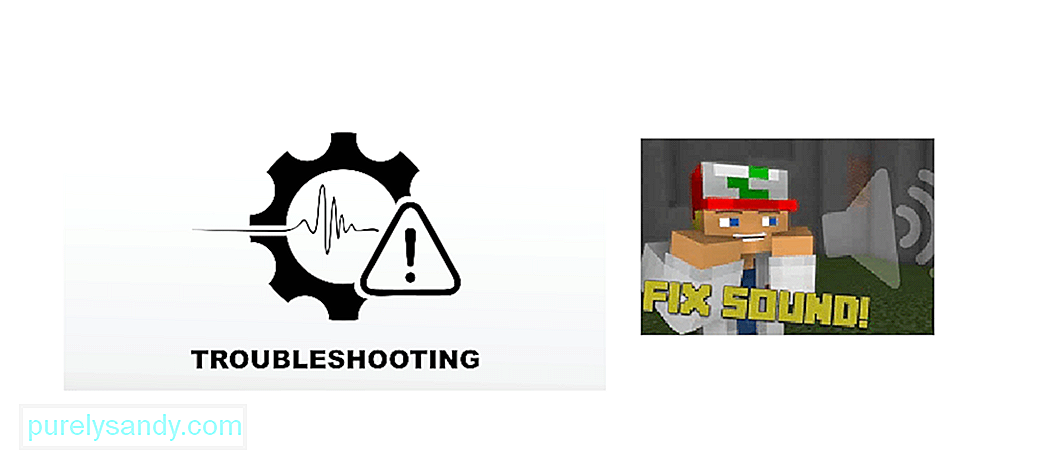 minecraft nincs hang
minecraft nincs hang Egyes felhasználókat a játékon belüli hangproblémák sújtanak, ami zavaró játékélményt eredményez hang nélkül. Ha ugyanazzal a problémával szembesül, akkor kövesse ezt az útmutatót, hogy hangja elinduljon és fusson, és gondtalanul visszatérhessen a Minecraft világában való barangoláshoz. a probléma megoldásához szükséges javítások száma, például:
Népszerű Minecraft leckék
- Frissítse a játékot
- Ellenőrizze, hogy a Minecraft némítva van-e
- Ellenőrizze a Minecraft Audio beállításait
- Hangvezérlők frissítése
- A játék újratelepítése
1. Frissítse játékát
Ha játék közben audio problémával találkozik, próbálja meg az F3 + S billentyűkombinációt frissíteni. Ha ez nem működik, próbálkozzon az F3 + T megnyomásával, mivel ezek a parancsikonok segítenek újratölteni a játék textúráit, hangjait és egyéb reimg tartalmaikat. A képernyő teljes betöltése után ellenőrizze, hogy rögzített-e a hangja, és ha nem, folytassa a következő módszerrel.
2. Ellenőrizze, hogy a játék véletlenül el lett-e némítva
Ha hirtelen nem kapott hangot a játékban, ellenőrizze, hogy nem némította-e véletlenül a számítógépét vagy magát a játékot. Játsszon le bármilyen hangfájlt, hogy biztosan hallja és a számítógép némítását. Ezután kattintson a jobb gombbal a hangerő ikonra, és nyissa meg a Volume Mixert, hogy a játék hangja ne legyen némítva. Indítsa újra a játékot, és nézze meg, hogy működött-e.
3. Ellenőrizze a Minecraft hangbeállításait
Ha az előző módszerek bármelyike nem működött, indítsa el a Minecraft alkalmazást, és keresse meg az Audio Settings lehetőséget. navigáljon az Opció & gt; Zene és hangok.
- a Minecraft (Microsoft kiadás) esetén a Beállítások & gt; Hang.
Győződjön meg arról, hogy az összes hangbeállítás teljesre van állítva a Fő hangerő mellett, majd kattintson a Kész gombra a mentéshez. Indítsa újra a játékot, és nézze meg, hogy ez megoldotta-e a problémáját.
4. Hangvezérlők frissítése
Gyakran előfordul, hogy a játékok hangproblémái az audioeszközök elavult illesztőprogramjainak tulajdoníthatók. Folytathatja az illesztőprogram frissítését a játék hangjának kijavításához.
- A Win + R megnyomásával nyissa meg a Futtatás ablakot, írja be a „devmgmt.msc” szót, majd nyomja meg az OK gombot a < erős> Eszközkezelő
- Nyissa meg az Audio bemenetek és kimenetek szakaszt, kattintson a jobb gombbal az audioeszközére, és válassza az Illesztőprogram frissítése
- Válassza a Frissített illesztőprogramok automatikus keresése lehetőséget, és kövesse a telepítési folyamatot.
Miután ez megtörtént, indítsa újra a számítógépet, és indítsa el a játék, hogy lássuk, javult-e a hangprobléma.
5. A Minecraft újratelepítése
Ha minden egyéb nem oldja meg a problémát, akkor újratelepítenie kell a játékát. Ehhez el kell távolítania a Minecraft alkalmazást a számítógépéről.
- Először nyissa meg a Vezérlőpult
- Keressen rá a Programok , majd kattintson a Program eltávolítása gombra.
- Kattintson a jobb gombbal a listán a Minecraft elemre, és válassza az Eltávolítás lehetőséget.
- Kövesse a a képernyőt a játék és az összes fájl hatékony eltávolításához a rendszerből.
Miután elkészült, töltse le újra a játékot a webhelyéről vagy a Microsoft áruházából, és telepítse. Ez biztosítja, hogy az összes fájl megfelelően legyen beállítva, és többé ne legyen problémája a játék hangzásával.
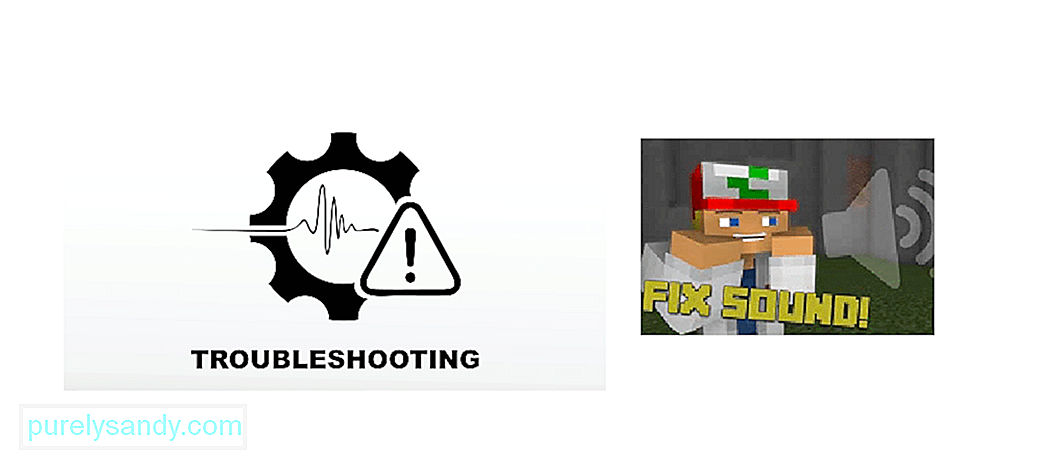
Youtube videó: 5 módszer a hanghiba kijavítására a Minecraftban
09, 2025

